มีประโยชน์มากมายในขณะที่ใช้ VLC Media Player! มันสามารถเล่นไฟล์ได้เกือบทุกรูปแบบ แปลงวิดีโอในระยะเวลาอันสั้น มาพร้อมกับส่วนต่อประสานผู้ใช้ที่เรียบง่ายและเราต้องการอะไรอีก ที่จริงแล้ว คุณทำอะไรกับ VLC ได้อีกมากมาย ไม่ว่าคุณจะใช้งานบน Windows, Mac หรือ Linux
มาสำรวจฟีเจอร์ที่ซ่อนอยู่ของโปรแกรมเล่น VLC Media ซึ่งสามารถปรับปรุงประสบการณ์ของคุณได้
7 ฟีเจอร์ VLC Media Player ที่ซ่อนอยู่
1. แปลงไฟล์มีเดีย

ด้วย VLC บนเครื่อง คุณไม่จำเป็นต้องใช้เครื่องมือของบุคคลที่สามในการแปลงวิดีโอในรูปแบบใดๆ ในการดำเนินการนี้ ให้แตะเมนูสื่อ แล้วเลือกแปลง/บันทึก โหลดบันทึกที่คุณต้องการเปลี่ยน แตะปุ่มแปลง/บันทึก แล้วเลือกประเภทเอกสารที่คุณต้องการเปลี่ยน ใช้ปุ่มแก้ไขโปรไฟล์ที่เลือกเพื่อเปลี่ยนการตั้งค่าการเข้ารหัสวิดีโอ
ยังอ่าน: 20 แอพเครื่องเล่นเพลง Android ที่ดีที่สุดเพื่อให้คุณได้งานเซาะร่อง! (2017)
2. สตรีมสื่อผ่านอินเทอร์เน็ต

คุณทราบหรือไม่ว่าด้วยโปรแกรมเล่น VLC Media คุณสามารถสตรีมเนื้อหาผ่านอินเทอร์เน็ตหรือเครือข่ายท้องถิ่นได้อย่างง่ายดาย ในการเริ่มต้น ให้แตะเมนูสื่อ เลือก สตรีม ระบุบันทึกสื่อที่คุณต้องการเพื่อสตรีม แล้วแตะปุ่ม สตรีม คุณจะสามารถตั้งค่า VLC เป็นเซิร์ฟเวอร์สื่อเพื่อให้พีซีหลายเครื่องในเครือข่ายสามารถดูเนื้อหาได้ทั่วโลก
3. บันทึกเดสก์ท็อปของคุณ
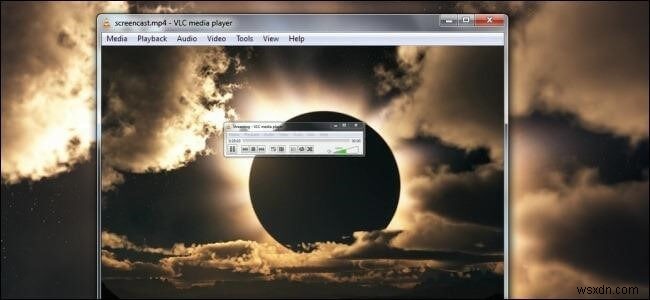
ใช่ คุณได้ยินถูกแล้ว! ไม่จำเป็นต้องใช้เครื่องมือของบุคคลที่สามหรือซอฟต์แวร์เพิ่มเติม คุณสามารถบันทึกหน้าจอเดสก์ท็อปของคุณได้อย่างง่ายดายด้วยเครื่องเล่น VLC VLC สามารถโหลดเดสก์ท็อปของคุณเป็นอุปกรณ์อินพุต คุณสามารถใช้คุณลักษณะแปลง / บันทึกเพื่อบันทึกวิดีโอเดสก์ท็อปของคุณ โดยเปลี่ยน VLC เป็นซอฟต์แวร์จับภาพหน้าจอได้อย่างมีประสิทธิภาพ
ยังอ่าน: แอปตัดต่อวิดีโอที่ดีที่สุดสำหรับ Android 2017
4. เอฟเฟกต์วิดีโอและเสียง

ในการเข้าถึงเครื่องมือที่หลากหลายของ VLC Media Player ให้ไปที่เครื่องมือ> การปรับแต่งและเอฟเฟกต์ จากที่นี่ คุณจะเห็นแท็บที่มีเครื่องมือควบคุม A/V ในด้านวิดีโอ คุณสามารถปรับสี แก้ไข เปลี่ยนวิดีโอ รวมช่อง และอื่นๆ ได้ ด้วยเสียง คุณจะได้อีควอไลเซอร์มาตรฐานเพื่อปรับแต่งเพลงของคุณ
5. เปิดวิทยุทางอินเทอร์เน็ต
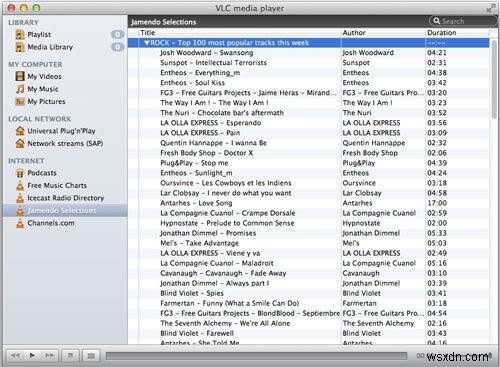
VLC ให้ช่อง Internet Radio ในแถบด้านข้างของเพลย์ลิสต์เพื่อให้คุณเรียกดูและค้นหาสถานีวิทยุออนไลน์ได้ หากสถานีที่ระบุไม่ทำให้คุณสนใจมากนัก คุณสามารถเล่นช่องที่คุณชอบมากที่สุดได้โดยรับ URL ของสถานีแล้วเปิดโดยใช้สื่อ> เปิดสตรีมเครือข่าย
ยังอ่าน: 10 ซอฟต์แวร์ที่จำเป็นสำหรับคอมพิวเตอร์ Windows ของคุณ
6. จับภาพหน้าจออย่างรวดเร็ว
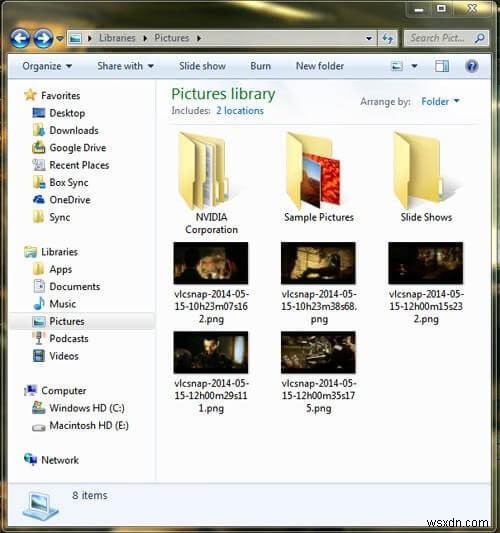
เคยรู้สึกว่าจำเป็นต้องจับภาพสแนปชอตของวิดีโอที่คุณกำลังดูอยู่หรือไม่ VLC มีวิธีการทำเช่นนั้น เพียงใช้ปุ่มลัด Shift + S บน Windows และ Linux หรือ CMD + ALT + S บน OS X ภาพหน้าจอจะถูกบันทึกไว้ในแกลเลอรีที่เกี่ยวข้องของระบบปฏิบัติการของคุณ
7. เพิ่มคำบรรยายด้วยตนเอง
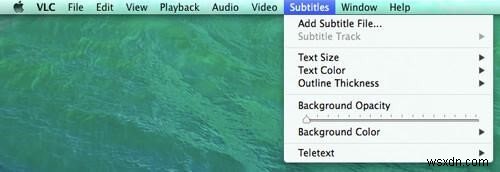
หากต้องการเพิ่มคำบรรยายทันที ให้เล่นวิดีโอของคุณและไปที่คำบรรยายบนแถบเมนูแล้วแตะ "เพิ่มไฟล์คำบรรยาย" หากคุณต้องการให้ VLC เปิดใช้งานไฟล์ SRT โดยอัตโนมัติทันทีที่วิดีโอเริ่มเล่น ให้วางไฟล์ SRT ไว้ในโฟลเดอร์เดียวกับวิดีโอและเปลี่ยนชื่อด้วยชื่อเดียวกันกับไฟล์วิดีโอ
ทุกคน นี่คือคุณลักษณะที่ซ่อนอยู่บางประการของโปรแกรมเล่นสื่อที่เราโปรดปรานที่สุด หวังว่าพวกเขาจะปรับปรุงประสบการณ์สื่อของคุณ


